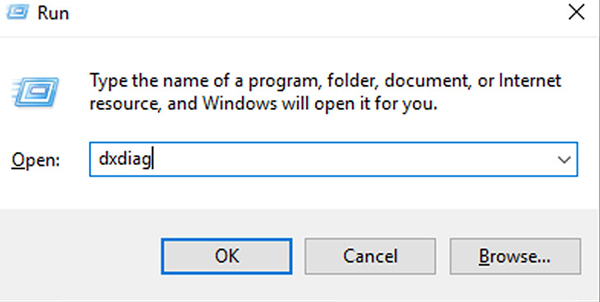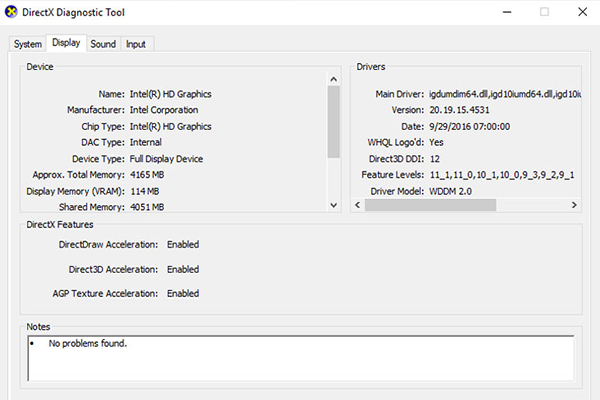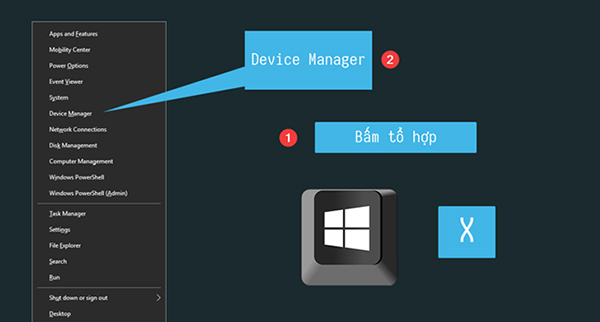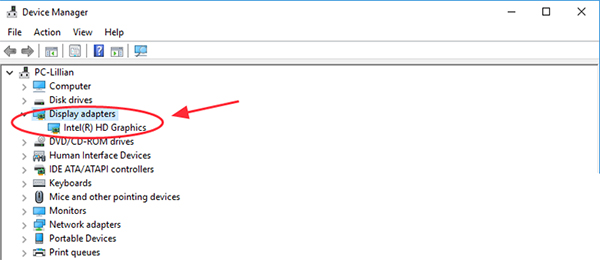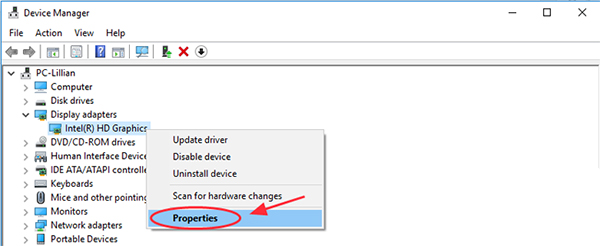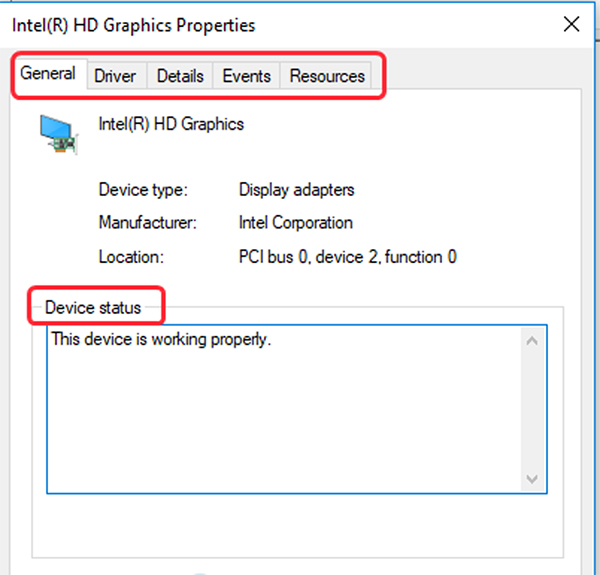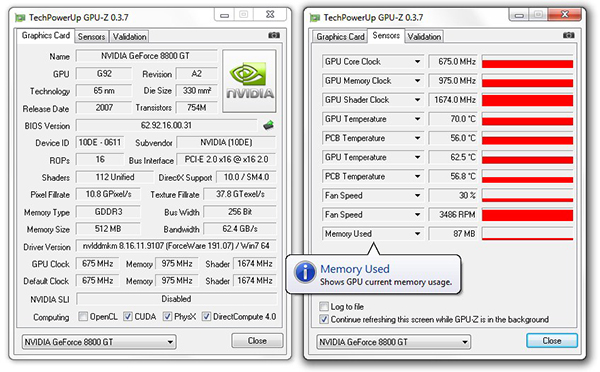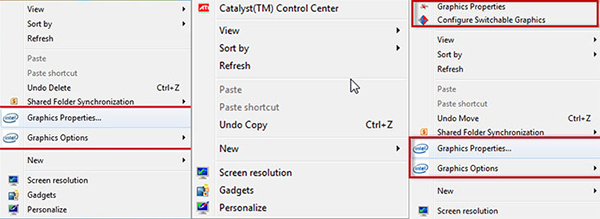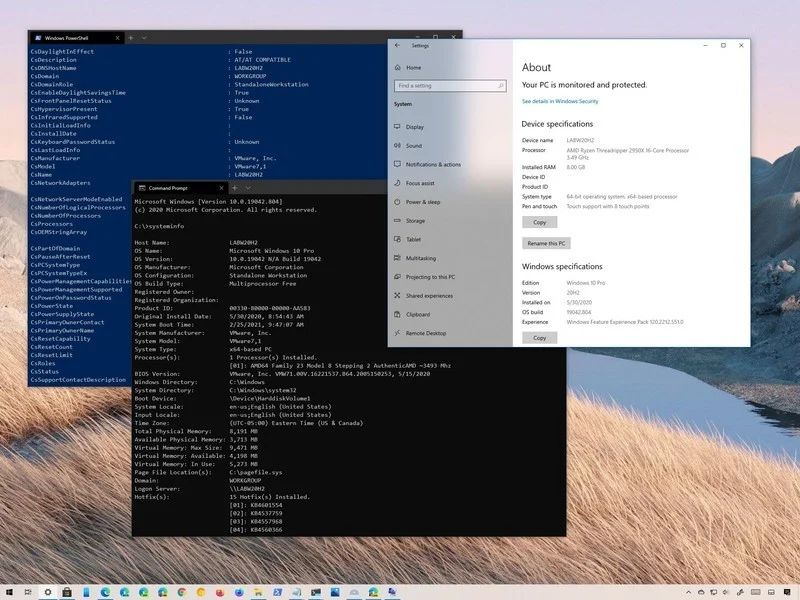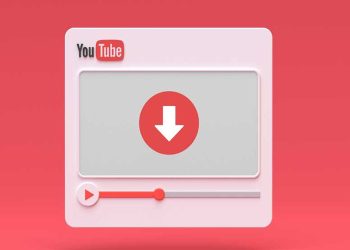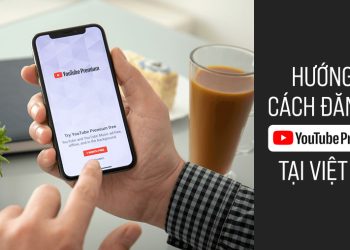Card màn hình – Card đồ hoạ là bộ phận giúp xử lý mọi thông tin về hình ảnh trên máy tính. Trong quá trình sử dụng, người dùng có thể nâng cấp card màn hình, lắp thêm card màn hình giúp máy hoạt động trơn tru, mượt mà với độ hoà đẹp hơn. Vậy trước khi thực hiện điều đó, bạn cần biết card mình đang sử dụng là card rời hay card onboard, kèm theo các thông số chi tiết khác. Vậy cách kiểm tra card màn hình PC như thế nào? Hãy cùng VJ360.vn khám phá ngay!
Cách kiểm tra card màn hình PC bằng DirectX Diagnostic Tool
Bước 1: Nhấn tổ hợp phím Windows + R để mở hộp thoại RUN. Tiếp tục nhập “dxdiag” và nhấn OK. Sau đó, chọn Yes khi có thông báo xuất hiện.
Bước 2: Cửa sổ DirectX Diagnostic Tool hiện lên, bạn chuyển sang tab Display để xem các thông số card màn hình, dung lượng card hiện lên chi tiết ở ô Device.
Lưu ý:
- Intel(R) HD Graphics: là card onboard có sẵn trong máy tính.
- ATI, AMD, NVIDIA: là card rời. Hầu hết máy tính chạy card onboard, nếu sử dụng card rời thì nó chỉ hiện khi chạy ứng dụng nặng.
Cách kiểm tra driver card màn hình bằng Device Manager
Bước 1: Sử dụng tổ hợp phím Windows + X, sau đó chọn Device Manager.
Bước 2: Click vào mục Display adapters. Thông tin về loại card màn hình hiển thị dưới mục này.
Bước 3: Click chuột phải vào tên card màn hình và chọn Properties.
Bước 4: Một bảng thông tin về card màn hình hiện ra cho bạn biết về loại card màn hình, tình trạng hoạt động, trình điều khiển của card màn hình,…
Kiểm tra thông số card màn hình qua phần mềm GPU-Z
Bước 1: Tải xuống và cài đặt phần mềm GPU-Z
Bước 2: Sau khi hoàn tất quá trình cải đặt, người dùng mở phần mềm GPU-Z. Ngay lập tức, tại giao diện chính của phần mềm sẽ hiển thị chi tiết thông tin về card màn hình (khá nhiều) nên bạn chỉ cần chú ý đến những thông tin sau:
Cách xem card màn hình Win 10 trực tiếp trên desktop
Đây có thể được coi là cách kiểm tra card màn hình PC dễ nhất. Người dùng click chuột phải lên bất kỳ vị trí trống nào trên màn hình chính. Sau đó, toàn bộ thông tin về card màn hình sẽ hiện ra đầy đủ, chi tiết. Ví dụ, hình ảnh bên phải là card onboard, chính giữa là card rời, còn bên trái là máy tính sử dụng 2 loại card.
Trên đây là những cách kiểm tra card màn hình PC nhanh chóng mà chúng tôi muốn cung cấp tới độc giả. Mong rằng bạn đã có thêm những thông tin hữu ích trong quá trình sử dụng máy tính. Và đừng quên truy cập vào website VJ360.vn của chúng tôi để đón đọc thêm những bài viết về công nghệ, nhiếp ảnh, thủ thuật hay được cập nhật mới, liên tục mỗi ngày!